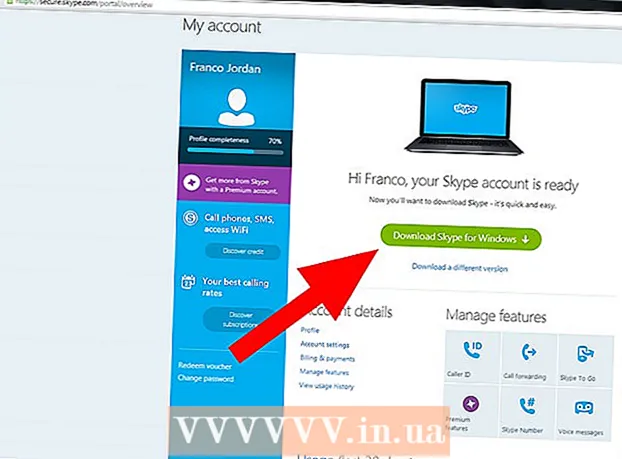Аутор:
Helen Garcia
Датум Стварања:
21 Април 2021
Ажурирати Датум:
1 Јули 2024
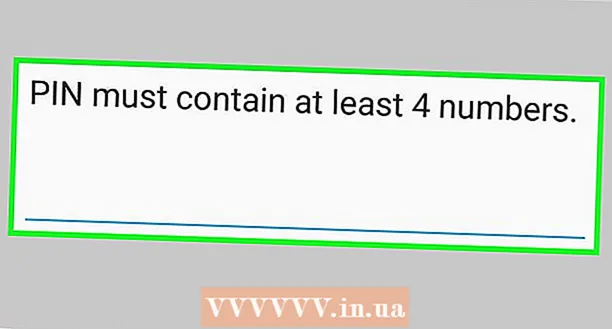
Садржај
- Кораци
- Метод 1 од 4: Коришћење Гоогле Финд Ми Девице
- Метод 2 од 4: Коришћење програма Самсунг Финд Ми Пхоне
- Метод 3 од 4: Како вратити поставке на фабричке вредности
- Метод 4 од 4: Како променити тренутну лозинку
- Савјети
Да бисте променили лозинку на Самсунг Галаки Ноте -у, покрените апликацију Поставке, додирните Закључавање екрана, унесите тренутну лозинку, а затим унесите нову лозинку. Али ако сте изгубили или заборавили тренутну лозинку, овај процес постаје мало компликованији. У овом чланку ћемо вам показати како да ресетујете познату или заборављену лозинку на било ком моделу Самсунг Галаки Ноте.
Кораци
Метод 1 од 4: Коришћење Гоогле Финд Ми Девице
 1 Идите на страницу хттпс://ввв.гоогле.цом/андроид/девицеманагер у веб прегледачу. Ако је ваша Галаки Ноте подешена за употребу функције Финд Ми Девице, помоћу ње ресетујте заборављену лозинку.
1 Идите на страницу хттпс://ввв.гоогле.цом/андроид/девицеманагер у веб прегледачу. Ако је ваша Галаки Ноте подешена за употребу функције Финд Ми Девице, помоћу ње ресетујте заборављену лозинку.  2 Пријавите се помоћу Гоогле акредитива. Унесите корисничко име и лозинку који су коришћени за подешавање уређаја.
2 Пријавите се помоћу Гоогле акредитива. Унесите корисничко име и лозинку који су коришћени за подешавање уређаја.  3 Кликните на икону Самсунг Галаки Ноте. Ако није наведен, уређај није повезан са овим Гоогле налогом.
3 Кликните на икону Самсунг Галаки Ноте. Ако није наведен, уређај није повезан са овим Гоогле налогом.  4 Кликните на „Блокирај уређај“. Ако видите опцију „Закључај и обриши“, кликните на њу и следите упутства на екрану да бисте активирали даљинско закључавање уређаја. Затим додирните „Блокирај“ када се ова опција прикаже на екрану.
4 Кликните на „Блокирај уређај“. Ако видите опцију „Закључај и обриши“, кликните на њу и следите упутства на екрану да бисте активирали даљинско закључавање уређаја. Затим додирните „Блокирај“ када се ова опција прикаже на екрану.  5 Унесите нову лозинку и кликните на „Блокирај“. Ово је лозинка коју ћете касније користити за откључавање уређаја.
5 Унесите нову лозинку и кликните на „Блокирај“. Ово је лозинка коју ћете касније користити за откључавање уређаја. - Не морате ништа да уносите у ред "Порука за опоравак".
 6 Откључајте уређај новом лозинком. Да бисте то урадили, унесите нову лозинку у празан ред на екрану.
6 Откључајте уређај новом лозинком. Да бисте то урадили, унесите нову лозинку у празан ред на екрану.  7 Покрените апликацију Подешавања на свом уређају. Учините то ако желите да поставите нову лозинку.
7 Покрените апликацију Подешавања на свом уређају. Учините то ако желите да поставите нову лозинку.  8 Кликните на "Сигурност". Померите се надоле по страници ако не видите ову опцију.
8 Кликните на "Сигурност". Померите се надоле по страници ако не видите ову опцију.  9 Додирните Закључавање екрана и унесите нову лозинку. Бићете преусмерени на страницу Тип закључавања екрана.
9 Додирните Закључавање екрана и унесите нову лозинку. Бићете преусмерени на страницу Тип закључавања екрана.  10 Изаберите врсту закључавања екрана. У зависности од модела уређаја и верзије Андроида, врсте закључавања могу се разликовати, а неке можда неће бити доступне.
10 Изаберите врсту закључавања екрана. У зависности од модела уређаја и верзије Андроида, врсте закључавања могу се разликовати, а неке можда неће бити доступне. - „Не“ - не морате да уносите лозинку да бисте откључали уређај (ако изаберете ову опцију, тренутна лозинка ће бити избрисана).
- Превлачење - да бисте откључали уређај, потребно је само да превучете прстом по екрану, то јест, не морате да уносите лозинку.
- "Цртање" - да бисте откључали уређај, морате нацртати образац.
- "ПИН -код" - да бисте откључали уређај, морате да унесете код који се састоји од 4 или више цифара.
- „Лозинка“ - да бисте откључали уређај, морате да унесете лозинку која се састоји од низа знакова (слова и / или бројева).
 11 Пратите упутства на екрану да бисте сачували промене. Они ће ступити на снагу одмах.
11 Пратите упутства на екрану да бисте сачували промене. Они ће ступити на снагу одмах.
Метод 2 од 4: Коришћење програма Самсунг Финд Ми Пхоне
 1 Идите на страницу хттпс://финдмимобиле.самсунг.цом/ у веб прегледачу. Ако сте приликом подешавања уређаја унели свој Самсунг налог, можете да ресетујете заборављену лозинку помоћу Самсунгове услуге Финд Ми Пхоне.
1 Идите на страницу хттпс://финдмимобиле.самсунг.цом/ у веб прегледачу. Ако сте приликом подешавања уређаја унели свој Самсунг налог, можете да ресетујете заборављену лозинку помоћу Самсунгове услуге Финд Ми Пхоне.  2 Пријавите се са корисничким именом и лозинком за Самсунг налог. Ваш уређај би се требао појавити на лијевој страни екрана у одјељку Регистрирани уређај.
2 Пријавите се са корисничким именом и лозинком за Самсунг налог. Ваш уређај би се требао појавити на лијевој страни екрана у одјељку Регистрирани уређај.  3 Кликните на Откључај екран. Ову везу ћете пронаћи у левом окну у одељку „Заштити мој уређај“. Дугме „Одблокирај“ ће се појавити у центру екрана.
3 Кликните на Откључај екран. Ову везу ћете пронаћи у левом окну у одељку „Заштити мој уређај“. Дугме „Одблокирај“ ће се појавити у центру екрана.  4 Кликните на „Одблокирај“. На страници се приказује порука у којој се наводи да је екран уређаја откључан.
4 Кликните на „Одблокирај“. На страници се приказује порука у којој се наводи да је екран уређаја откључан.  5 Покрените апликацију Подешавања на свом уређају. Учините то ако желите да поставите нову лозинку.
5 Покрените апликацију Подешавања на свом уређају. Учините то ако желите да поставите нову лозинку.  6 Кликните на "Сигурност". Померите се надоле по страници ако не видите ову опцију.
6 Кликните на "Сигурност". Померите се надоле по страници ако не видите ову опцију.  7 Додирните Закључавање екрана и унесите нову лозинку. Бићете преусмерени на страницу Тип закључавања екрана.
7 Додирните Закључавање екрана и унесите нову лозинку. Бићете преусмерени на страницу Тип закључавања екрана.  8 Изаберите врсту закључавања екрана. У зависности од модела уређаја и верзије Андроида, врсте закључавања могу се разликовати, а неке можда неће бити доступне.
8 Изаберите врсту закључавања екрана. У зависности од модела уређаја и верзије Андроида, врсте закључавања могу се разликовати, а неке можда неће бити доступне. - „Не“ - не морате да уносите лозинку да бисте откључали уређај (ако изаберете ову опцију, тренутна лозинка ће бити избрисана).
- Превлачење - да бисте откључали уређај, потребно је само да превучете прстом по екрану, то јест, не морате да уносите лозинку.
- "Цртање" - да бисте откључали уређај, морате нацртати образац.
- "ПИН -код" - да бисте откључали уређај, морате да унесете код који се састоји од 4 или више цифара.
- „Лозинка“ - да бисте откључали уређај, морате да унесете лозинку која се састоји од низа знакова (слова и / или бројева).
 9 Пратите упутства на екрану да бисте сачували промене. Они ће ступити на снагу одмах.
9 Пратите упутства на екрану да бисте сачували промене. Они ће ступити на снагу одмах.
Метод 3 од 4: Како вратити поставке на фабричке вредности
 1 Прво испробајте другу методу. Ако сте заборавили лозинку за Самсунг Галаки Ноте, прво покушајте да користите Гоогле Финд Ми Девице или Самсунг -ову услугу Финд Ми Пхоне. Ако то не успе, вратите уређај на фабричка подешавања.
1 Прво испробајте другу методу. Ако сте заборавили лозинку за Самсунг Галаки Ноте, прво покушајте да користите Гоогле Финд Ми Девице или Самсунг -ову услугу Финд Ми Пхоне. Ако то не успе, вратите уређај на фабричка подешавања. - Враћање на фабричке поставке брише све што је ускладиштено у унутрашњој меморији уређаја, али не и на СД картици.
 2 Притисните дугме за напајање и изаберите Схутдовн. Паметни телефон ће се искључити када се екран искључи.
2 Притисните дугме за напајање и изаберите Схутдовн. Паметни телефон ће се искључити када се екран искључи. - Дугме за укључивање се налази на врху десне стране паметног телефона.
 3 Уђите у режим опоравка. Да бисте то урадили, морате притиснути одређена дугмад. Дугме Почетна је испод екрана, а тастери за појачавање и смањивање јачине звука налазе се на левој страни паметног телефона.
3 Уђите у режим опоравка. Да бисте то урадили, морате притиснути одређена дугмад. Дугме Почетна је испод екрана, а тастери за појачавање и смањивање јачине звука налазе се на левој страни паметног телефона. - Напомена 3, Напомена 6, Напомена 7 - Притисните и држите истовремено тастере за појачавање звука, тастер Хоме и дугме за напајање. Отпустите тастере када се на екрану појави „Самсунг Галаки Ноте [модел]”. Затим ћете бити преусмерени на екран за опоравак система.
- Ноте Едге - Притисните и држите истовремено тастере за појачавање звука, тастер Хоме и дугме за напајање. Када ваш паметни телефон завибрира, отпустите дугме за напајање и дугме за почетак (не отпуштајте дугме за појачавање звука). Када дођете до екрана за опоравак система, отпустите дугме за појачавање звука.
- Напомена, Напомена 2, Напомена 4 - Истовремено притисните и држите тастере за појачавање, смањивање и укључивање. Отпустите дугме за напајање када се на екрану појави логотип Самсунг (не отпуштајте тастере за појачавање и смањивање јачине звука). Када дођете до екрана за опоравак система, отпустите тастере за појачавање и смањивање јачине звука.
 4 Одаберите опцију "Обриши податке и враћање на фабричке поставке" помоћу дугмета за смањивање јачине звука. На тренутном екрану тастери за појачавање и смањивање јачине звука раде као тастери са стрелицама.
4 Одаберите опцију "Обриши податке и враћање на фабричке поставке" помоћу дугмета за смањивање јачине звука. На тренутном екрану тастери за појачавање и смањивање јачине звука раде као тастери са стрелицама.  5 Притисните дугме за напајање да бисте наставили са фабричким ресетовањем. Када се од вас затражи да потврдите брисање свих података, притисните дугме за напајање. Враћање поставки ће потрајати неколико минута.
5 Притисните дугме за напајање да бисте наставили са фабричким ресетовањем. Када се од вас затражи да потврдите брисање свих података, притисните дугме за напајање. Враћање поставки ће потрајати неколико минута.  6 Притисните дугме за напајање када се на екрану појави „Рестарт“. Уређај ће се поново покренути и лозинка ће бити избрисана. Пратите упутства на екрану да бисте подесили уређај као нов.
6 Притисните дугме за напајање када се на екрану појави „Рестарт“. Уређај ће се поново покренути и лозинка ће бити избрисана. Пратите упутства на екрану да бисте подесили уређај као нов.
Метод 4 од 4: Како променити тренутну лозинку
 1 Идите на почетни екран Галаки Ноте. Поновно постављање тренутне лозинке, ПИН -а или узорка прилично је једноставно ако можете откључати уређај. Ако се не сећате тренутне лозинке, користите други метод.
1 Идите на почетни екран Галаки Ноте. Поновно постављање тренутне лозинке, ПИН -а или узорка прилично је једноставно ако можете откључати уређај. Ако се не сећате тренутне лозинке, користите други метод.  2 Покрените апликацију Подешавања. Кликните на сиву икону зупчаника.
2 Покрените апликацију Подешавања. Кликните на сиву икону зупчаника.  3 Кликните на "Сигурност". Померите се надоле по страници ако не видите ову опцију.
3 Кликните на "Сигурност". Померите се надоле по страници ако не видите ову опцију.  4 Додирните Закључавање екрана. Сада унесите тренутну лозинку или ПИН (ако је постављен). Бићете преусмерени на страницу Тип закључавања екрана.
4 Додирните Закључавање екрана. Сада унесите тренутну лозинку или ПИН (ако је постављен). Бићете преусмерени на страницу Тип закључавања екрана.  5 Изаберите врсту закључавања екрана. У зависности од модела уређаја и верзије Андроида, врсте закључавања могу се разликовати, а неке можда неће бити доступне.
5 Изаберите врсту закључавања екрана. У зависности од модела уређаја и верзије Андроида, врсте закључавања могу се разликовати, а неке можда неће бити доступне. - „Не“ - не морате да уносите лозинку да бисте откључали уређај (ако изаберете ову опцију, тренутна лозинка ће бити избрисана).
- Превлачење - да бисте откључали уређај, потребно је само да превучете прстом по екрану, то јест, не морате да уносите лозинку.
- "Цртање" - да бисте откључали уређај, морате нацртати образац.
- "ПИН -код" - да бисте откључали уређај, морате да унесете код који се састоји од 4 или више цифара.
- „Лозинка“ - да бисте откључали уређај, морате да унесете лозинку која се састоји од низа знакова (слова и / или бројева).
 6 Пратите упутства на екрану да бисте сачували промене. Сада, да бисте откључали уређај, морате да унесете нову лозинку, ПИН или образац.
6 Пратите упутства на екрану да бисте сачували промене. Сада, да бисте откључали уређај, морате да унесете нову лозинку, ПИН или образац.
Савјети
- Препоручујемо да запишете лозинку и сакријете је на сигурно место.
- Активирајте Гоогле Финд Ми Девице на белешци да бисте могли даљински закључати, откључати или избрисати уређај ако га украду или изгубе.